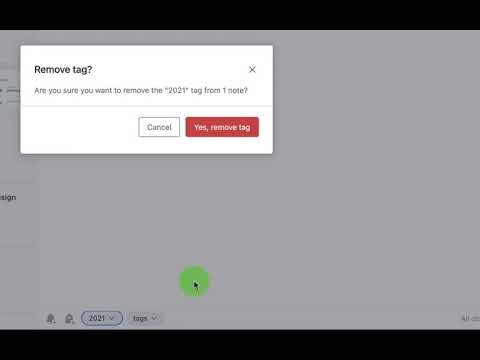Batch Script är ett grundläggande skriptspråk som körs på alla Windows- eller MS DOS -operativsystem, funktionerna är baserade på kommandona för kommandoraderna i dessa operativsystem. Den är också ganska cool! Att göra ett spel med detta manus är inte så svårt, allt som krävs är lite tid och kreativitet. Observera: För att detta projekt ska fungera korrekt behöver du Windows 2000 eller senare, eftersom det inte fungerar i tidigare versioner av Windows eller MS DOS, eftersom MS DOS inte är kompatibelt med moderna batchskript.
Steg

Steg 1. Bestäm ett spel
Innan du bestämmer dig för att göra ett skjut-upp-spel eller pek-och-klicka-spel, vet du att även med MS DOS 8 har batchskript allvarliga begränsningar för dess möjligheter. Du kommer inte att kunna skapa mer av ett spel än ett textbaserat spel. Det kan vara en frågesport eller ett scenariospel, men du har bara text. Huruvida du vill ha ASCII -grafik är upp till dig, men spelet kommer fortfarande att vara helt baserat på textinmatning.

Steg 2. Lär dig manuset
Manuset är inte så svårt att lära sig, du kan till och med lära dig det helt enkelt genom att titta på ett program. För att kunna något skriptspråk kan du behöva känna till några grundläggande kommandon på datorns kommandorad. För den här kommandoraden är de grundläggande kommandona du behöver:
-
eko
-
Färg
-
titel
-
gå till
-
om
-
uppsättning
-
märkning (inte ett kommando, men hur man märker)

Steg 3. Lär dig hur du använder kommandona ovan
-
Echo -kommandot används för att skriva ut text till konsolen. Nedan skriver ekokommandot ut "Hej, värld!":

610238 3b1 -
Färgkommandot används för att ändra färgen på texten på kommandoraden. Detta är inte särskilt användbart, och bör förmodligen inte fokuseras på förrän du har avslutat själva spelet, men resultatet av färgförändringen kan vara ganska tilltalande. Färger i DOS -kommandorader är numrerade, det finns en tabell med färgerna i slutet av denna artikel. Följande kommando ändrar textfärgen till svart bakgrund med grön text:

610238 3b2 -
Titelkommandot ändrar helt enkelt namnet på fönstret i titelfältet och aktivitetsfältet, och är inte på något sätt användbart, men det kan få ditt program att se professionellt ut. Om du använder det så ändras fönstret till "Roligt program":

610238 3b3 -
Kommandot goto används för att gå till en viss del av programmet. Du kommer att använda den för att avgöra vad som kommer att hända när vissa svar väljs bland frågor. För att använda kommandot goto för att gå till en etikett som heter "FEL":

610238 3b4 -
Kommandot if används för att avgöra vad som kommer att hända om en viss händelse inträffar. Efter if -satsen (om [något]) följer ett kommando. Vid if -satsen, om en viss händelse är sann, kommer kommandot i uttalandet att utföras. Du kommer att använda detta uttalande för att avgöra vilket goto -kommando som ska användas. Denna if -sats kommer att vara sann om ingången är lika med 12:

610238 3b5 -
Set -kommandot är faktiskt ganska komplicerat, eftersom det kan användas på många sätt. För närvarande är allt du behöver det för att få datorn att ta emot input. Att göra detta:

610238 3b6 - Slutligen märkning. Märkning kan namnge vissa delar av programmet så att du kan använda kommandot goto. Du kan namnge vissa delar av programmet vad som helst, så länge namnet inte är ett kommando. För att märka ett avsnitt "huvud", skriv följande:
: HUVUD
- Märkta sektioner inkluderar själva etiketten och all kod som följer den tills en annan etikett är närvarande eller filen når slutet! Se till att du placerar etiketten innan sektionen som är märkt och en annan etikett som följer den så att datorn förstår vilken sektion som är märkt! Exempel nedan:
@echo off: LABEL1 echo DETTA ÄR ETT TESTSTÄLL set/p input = DETTA ÄR EN TESTINPUT_ om %input %== 1 goto LABEL1 goto LABEL2: LABEL2 echo TEST

Steg 4. Börja skripta ditt spel
Det föreslås att en nybörjare använder anteckningsblock, men om du vill använda MS DOS EDIT är det också bra. Det föreslås också för en nybörjare att börja med ett grundläggande frågespel, så det här är vad den här artikeln kommer att visa dig hur du gör. Kom ihåg att börja med att stänga av ekot. Presentera sedan ditt spel med lite text genom kommandot echo, använd sedan set för att tillåta inmatning med kommandot goto. Detta kan låta förvirrande, så titta ovan (Obs: kommandot REM skapar kommentarer, dvs. anteckningar för utvecklaren som inte visas i det slutliga resultatet):

Steg 5. Arbeta med instruktionssidan
Vid denna tidpunkt bör du spara din fil (spara som something.bat) och lägga den i en mapp som du skapade för spelet. Efter att du har sparat det, kör det och se till att det fungerar.
-
Från och med nu kommer du att ha flera filer per spel (särskilt om du vill ha ASCII -grafik). Du kan få batchskriptet för att skriva ut innehållet i valfri fil på skärmen med kommandot typ. Nedan skrivs ut innehållet i TEST.txt:

610238 5b1 Det är viktigt att komma ihåg att inkludera filtillägget, annars fungerar inte kommandot korrekt
-
Skapa en instruktionssida i anteckningsblock. Det borde säga något liknande:

610238 5b2 -
Spara detta som INST.txt i mappen i batchfilen och gör det så att ditt spel kommer att skriva ut texten till konsolen på instruktionssidan:

610238 5b3 -
Kör programmet och se till att det fungerar.

610238 5b4

Steg 6. Arbeta med innehållet i själva spelet
Det är här det mesta av din kreativitet/forskning, arbete och tid går åt till att arbeta med spelet, liksom där det mesta av spelets manus ska vara. Det bör finnas en plats som du går när du får fel svar, och ett sätt att gå vidare till nästa fråga när du får svaret rätt. Ovanstående kommer att ha grundläggande frågor om bilens utsida. Du kan ersätta dem med vad du gillar.
Kör programmet och se till att det fungerar

Steg 7. Skapa en vinnande skärm
Att skapa en vinnande skärm är lika enkelt som instruktionsskärmen. Skapa ett textdokument med beröm för att vinna och spara det som WIN.txt i batchmappen. Lägg till följande rader i slutet av ditt spel för den vinnande skärmen:

Steg 8. Ditt spel ska nu se ut som koden ovan:
Kör programmet och se till att det fungerar

Steg 9. Tryck på din fil
Börja med att gå till varje etikett och placera kommandot cls efter den. Detta rensar skärmen vid varje etikett så att du inte har en skärm full av onödig information.

Steg 10. Korrigera grammatik där så är lämpligt
Om du vill gör alla svaren i listan till fullständiga meningar. OBS ATT DU SKA UNDVIKA KONTRAKTIONER I BATCH SCRIPT ECHO -KOMMANDO!
Du bör också undvika snedstreck och större än/mindre än symboler, stjärnor, procentsymboler och andra ovanliga symboler. Dessa symboler skapar ett syntaxfel som får programmet att stanna, fördröjas eller krascha.

Steg 11. Skapa grafik för spelet om du vill
Generera ASCII -konst i separata textdokument och använd kommandot typ för att visa dem i programmet:

Steg 12. Korrigera eventuella skrivfel som du kan hitta
Tänk på dina egna saker att korrigera. Lägg sedan till din färg med färgkommandot. Det föreslås att du placerar det i början av programmet så att hela programmet har denna färg. Här är förklaringen till hur du använder det direkt från kommandoraden:
Ställer in standardkonsolens förgrund och bakgrundsfärger.
FÄRG [attr]
attr Anger färgattribut för konsolutmatning
Färgattribut specificeras med TVÅ sexkantiga siffror - det första motsvarar bakgrunden; den andra förgrunden. Varje siffra kan vara något av följande värden:
0 = Svart 8 = Grå 1 = Blå 9 = Ljusblå 2 = Grön A = Ljusgrön 3 = Aqua B = Ljus Aqua 4 = Röd C = Ljusröd 5 = Lila D = Ljuslila 6 = Gul E = Ljusgul 7 = Vit F = ljusvit
Om inget argument ges, återställer det här kommandot färgen till vad den var när CMD. EXE startade. Det här värdet kommer antingen från det aktuella konsolfönstret, kommandoradsomkopplaren /T eller från standardvärdet för färgfärg.
- Med andra ord, om du ville ha en ljus vit bakgrund och svart text:
@echo off färg f0: MAIN cls echo.

Steg 13. Grattis, du har just skapat ett grundläggande dataspel med batch -skript
Tips
- Om du vill spara något som en batchfil men inte vill slutföra det ännu, kan du redigera filen igen genom att högerklicka och välja "Redigera".
- Batch är ett roligt sätt att börja skriva program. För att gå över till något bara lite svårare men mycket kraftfullare, prova python -programmeringsspråket.
Du kan hitta gratis videor på youtube för att lära dig alla programmeringsspråk.
- När du sparar, se till att du ändrar rullgardinsmenyn under inmatningsrutan för filnamn från "text (txt) dokument" till "Alla filer". Efter att ha gjort det, se till att ditt filnamn alltid slutar med.bat.
- Spara ofta. Du kan ångra dig om du inte gör det.
- Om du har flera program som fungerar hand i hand kan du använda kommandot "ring" för att starta en annan batchfil från den du kör.
- Prova att skapa många versioner av spelet under tiden så att du kan jämföra dem och se om det finns några fel. Oroa dig inte för hur mycket utrymme det kommer att ta, batchfiler är väldigt små.
- Du kan ställa in variabel genom att sätta "set variable name = value", eller så kan du få användare att ställa in variabler genom att sätta "set /p input = Input text:". "Inmatningstext" kan ersättas med allt du vill att de ska se när du ställer in denna variabel.
Varningar
- Det sägs ofta att det är olagligt att skicka batchfiler över internet. Detta är absolut inte sant, men var medveten om att du kan få problem för att skicka farliga batchfiler över internet (t.ex.: batchfiler som kraschar datorn, tar bort viktiga systemfiler, etc …). De kallas inte virus, men de är fortfarande skadliga och du kan få allvarliga problem för dem.
- Lägg ALDRIG några MS DOS -kommandon i ekokommandot, eftersom de kommer att utföras. Kom ihåg att allt som visas på kommandoraden är ett eko!
- Lägg ALDRIG några MS DOS -kommandon i textfilerna som skrivs ut till konsolen. Textfiler löser vissa problem, till exempel snedstreck och stjärnor, men kommandon i dem kommer fortfarande att utföras av systemet.
- Var försiktig med kommandot "del". Även om det kan användas för att ta bort till exempel användare för ett längre spel, är det obegränsat och kan användas för att radera allt, inklusive viktiga filer. Använd ALDRIG det här kommandot förrän du verkligen vet vad du gör med det.